国家出资企业产权登记管理信息系统(单机版)
产权管理信息系统操作手册(企业用户)
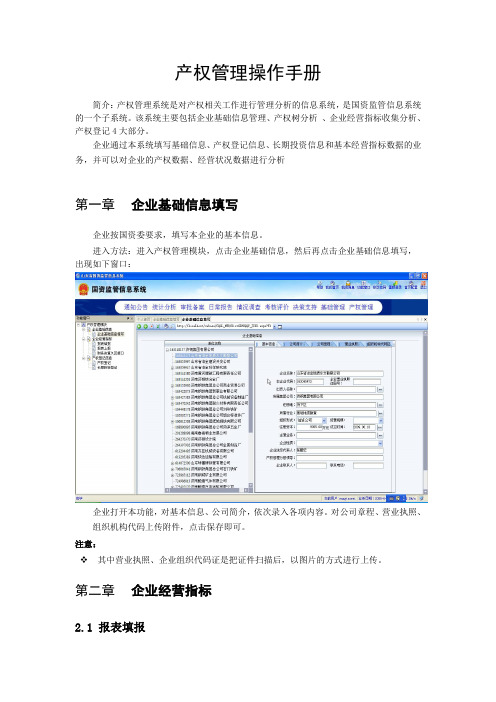
产权管理操作手册简介:产权管理系统是对产权相关工作进行管理分析的信息系统,是国资监管信息系统的一个子系统。
该系统主要包括企业基础信息管理、产权树分析、企业经营指标收集分析、产权登记4大部分。
企业通过本系统填写基础信息、产权登记信息、长期投资信息和基本经营指标数据的业务,并可以对企业的产权数据、经营状况数据进行分析第一章企业基础信息填写企业按国资委要求,填写本企业的基本信息。
进入方法:进入产权管理模块,点击企业基础信息,然后再点击企业基础信息填写,出现如下窗口:企业打开本功能,对基本信息、公司简介,依次录入各项内容。
对公司章程、营业执照、组织机构代码上传附件,点击保存即可。
注意:其中营业执照、企业组织代码证是把证件扫描后,以图片的方式进行上传。
第二章企业经营指标2.1 报表填报企业每月填写本企业的经营数据,审核确认无误后上报到上级出资人,并逐级上报直至国资委,企业经营指标包括经营指标表和财务分析指标-月报两张表。
进入方法:在产权管理模块下点击企业经营指标,再点击报表填报,出现如下窗口:选中要填写的报表,点击填报功能,出现下图:相关数据进行录入,保存后退出即可2.2 报表本级审核对填写的报表进行本级审核进入方法:在产权管理模块下点击企业经营指标,再点击报表本级审核,出现如下窗口:选中要审核的报表,点击审核即可。
注意:报表审核和报表填写不能为同一人,所以报表审核要以另外一个人进入。
2.3 报表上报对已经审核的报表进行上报进入方法:在产权管理模块下点击企业经营指标,再点击报表上报,出现如下窗口:选中要上报的报表,点击上报即可。
注意:报表上报和报表审核、报表填写也不能为同一人,所以报表上报要再以另外一个人进入。
2.4 财务决算数据导入导入久其财务决算数据进入方法:在产权管理模块下点击企业经营指标,再点击财务决算久其接口,出现如下窗口:在浏览处选择要导入的JIO文件,点击导入即可。
第三章产权登记信息3.1 产权登记企业根据产权登记办理规则办理完产权登记证之后,在产权管理系统中补登产权占有、变动、注销信息。
(完整版)国家企业信用信息公示系统北京企业年报操作指引

点击‘保存’
第十二步:进入对外投资信息页面。可添加多条对外投资信息,也可修改或
删除信息。说明:仅填报投资设立境内企业的信息(不包
括设立
的分公司)。
点击‘添加’,填 写对外投资信息
第十三步:点击添加,填写外投资信息。点击保存,进入填写外投资基本信 息页面,再点击保存
第十九步:进入预览页面。说明:用户需审查填报内容,可点击“预览打
印”;审核无误后点击“提交并公示”。如未点击“提交并
公示”,
则本年度年度报告公示未完成。
点击‘预览打印’,可 查看该年度年报情
况并可打印出来
点击‘返回修改’, 则可以修改该
年度年报
第二十步:点击预览打印,注意:请仔细核对填报信息,需对公示信息的 真实性、合法性负责。点击打印即可打印,无需打印点击关
国家企业信用信息公示系统(北京) 企业年报操作指南
年报填写
第一步:登陆首页面(使用工商联络员登录或数字证书登录)。 在首次【企业公示信息填报】之前,请先 【企业联络员 注册】,若注册信息发生变化请【企业联络员变更】!
点击‘登录’
未注册的用户,
登录信息要变 更,点击这里
数字证书登录:插入证书后点击数字证书登录,输入密码和验证码 后登录。
使用数字证书登 录,点击这里
点击登录
点击‘登录’
第二步:进入登陆后首页。
点击年度报 告填写
点击'查看或打印', 可查看和打印已
提交的年报
本年度年报截止日 期前,可点击'编辑'
修改年报
第三步:选择填报年度。如往年未填报,须先补报,再报送本年度的年报。
上海市国有资产监督管理委员会关于“国家出资企业产权登记管理信息系统”上线使用的通知
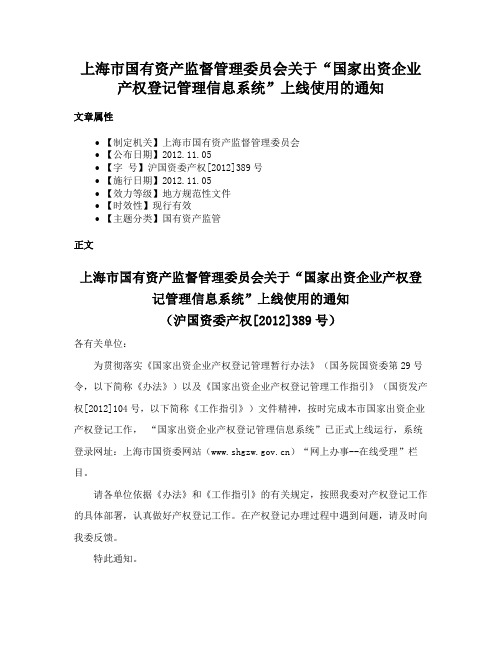
上海市国有资产监督管理委员会关于“国家出资企业产权登记管理信息系统”上线使用的通知
文章属性
•【制定机关】上海市国有资产监督管理委员会
•【公布日期】2012.11.05
•【字号】沪国资委产权[2012]389号
•【施行日期】2012.11.05
•【效力等级】地方规范性文件
•【时效性】现行有效
•【主题分类】国有资产监管
正文
上海市国有资产监督管理委员会关于“国家出资企业产权登记管理信息系统”上线使用的通知
(沪国资委产权[2012]389号)
各有关单位:
为贯彻落实《国家出资企业产权登记管理暂行办法》(国务院国资委第29号令,以下简称《办法》)以及《国家出资企业产权登记管理工作指引》(国资发产权[2012]104号,以下简称《工作指引》)文件精神,按时完成本市国家出资企业产权登记工作,“国家出资企业产权登记管理信息系统”已正式上线运行,系统登录网址:上海市国资委网站()“网上办事--在线受理”栏目。
请各单位依据《办法》和《工作指引》的有关规定,按照我委对产权登记工作的具体部署,认真做好产权登记工作。
在产权登记办理过程中遇到问题,请及时向我委反馈。
特此通知。
上海市国有资产监督管理委员会
2012年11月5日。
国务院国有资产监督管理委员会关于印发《国家出资企业产权登记管理工作指引》的通知
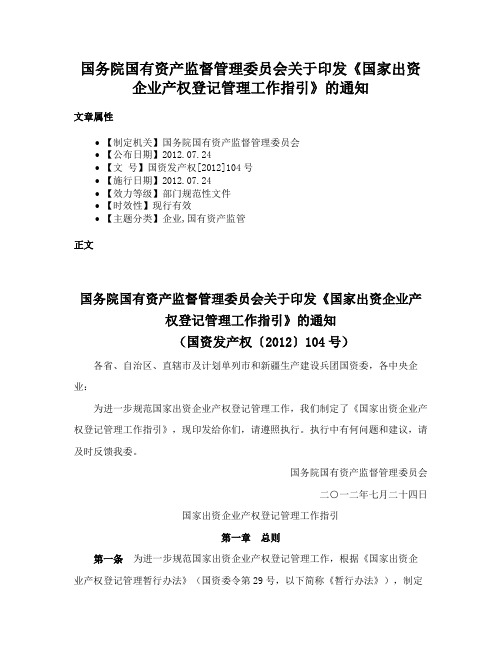
国务院国有资产监督管理委员会关于印发《国家出资企业产权登记管理工作指引》的通知文章属性•【制定机关】国务院国有资产监督管理委员会•【公布日期】2012.07.24•【文号】国资发产权[2012]104号•【施行日期】2012.07.24•【效力等级】部门规范性文件•【时效性】现行有效•【主题分类】企业,国有资产监管正文国务院国有资产监督管理委员会关于印发《国家出资企业产权登记管理工作指引》的通知(国资发产权〔2012〕104号)各省、自治区、直辖市及计划单列市和新疆生产建设兵团国资委,各中央企业:为进一步规范国家出资企业产权登记管理工作,我们制定了《国家出资企业产权登记管理工作指引》,现印发给你们,请遵照执行。
执行中有何问题和建议,请及时反馈我委。
国务院国有资产监督管理委员会二○一二年七月二十四日国家出资企业产权登记管理工作指引第一章总则第一条为进一步规范国家出资企业产权登记管理工作,根据《国家出资企业产权登记管理暂行办法》(国资委令第29号,以下简称《暂行办法》),制定本指引。
第二条国家出资企业产权登记管理信息系统(以下简称产权登记系统)是产权登记管理的工作平台。
企业办理产权登记应当符合《暂行办法》和本指引的有关规定,并按照产权登记系统的操作说明进行。
第三条《暂行办法》第二条所称“授权管理”,是指各级人民政府授权本级国有资产监督管理机构依法履行出资人职责,或者履行产权登记等国有资产基础管理职责的情形。
第四条《暂行办法》第四条所称各类出资人在产权登记系统中简称为:(一)“履行出资人职责的机构”简称为“国家出资人”,各级人民政府以及政府授权履行出资人职责的机构、部门按此项填列;(二)“履行出资人职责的机构、国有独资企业、国有独资公司单独或者共同出资设立的企业”简称为“国有出资人”;(三)“以上两类出资人直接或者间接合计持股比例超过50%不足100%的企业”简称为“国有绝对控股出资人”;(四)“以上三类出资人直接或者间接合计持股比例未超过50%但为第一大股东,并通过股东协议、公司章程、董事会决议或者其他协议安排能够实际支配企业行为的企业”简称为“国有实际控制出资人”;(五)以上四类出资人统称为“国有控制出资人”,除此以外的出资人统称为“其他出资人”。
政府出资产业投资基金信用信息登记指引(试行)

政府出资产业投资基金信用信息登记指引(试行)第一条为规范政府出资产业投资基金信用信息登记管理工作,有效发挥政府资金的引导作用和放大效应,促进政府出资产业投资基金行业持续健康发展,根据《公司法》、《合伙企业法》、《中共中央国务院关于深化投融资体制改革的意见》(中发〔2016〕18号)、《国务院关于促进创业投资持续健康发展的若干意见》(国发〔2016〕53号)、《国务院关于创新重点领域投融资机制鼓励社会投资的指导意见》(国发〔2014〕60号)、《政府出资产业投资基金管理暂行办法》(发改财金规〔2016〕2800号)等法律法规和有关文件精神,制定本指引。
第二条本指引所称政府出资产业投资基金,是指有政府(含所属部门、直属机构)直接或委托出资,主要投资于非公开交易企业股权的股权投资基金和创业投资基金;政府出资设立的综合性基金(母基金)也适用本指引。
第三条政府出资产业投资基金管理人通过互联网访问全国政府出资产业投资基金信用信息登记系统(网络地址为https://106.39.125.75/)进行登记。
第四条各级发展改革部门按照《政府出资产业投资基金管理暂行办法》第十五条确定的权限范围开展基金信用信息登记相关管理工作,负责进行基金材料齐备性核对和产业政策符合性审查。
国家发展改革委授权并指导中央国债登记结算有限责任公司(简称“中债公司”)开发、运行登记系统,负责对基金信用信息进行登记确认、数据保管和统计分析等。
第五条基金管理人应如实提交政府出资产业投资基金登记所需的相关材料,保证所提供的所有材料真实、准确、完整,并承担相应的法律责任。
第六条政府出资产业投资基金通过登记系统进行统一登记,是加强政府出资产业投资基金管理的基础性工作,不构成对基金资产安全性、基金管理人投资管理能力、持续合规情况的认可或保证。
第七条登记系统登记信息包括基金信息、基金管理人信息、基金股东或合伙人信息、基金托管人信息、投资信息等。
第八条政府出资产业投资基金应在认缴协议签订后二十个工作日内,由基金管理人通过登记系统填报。
系统运行环境
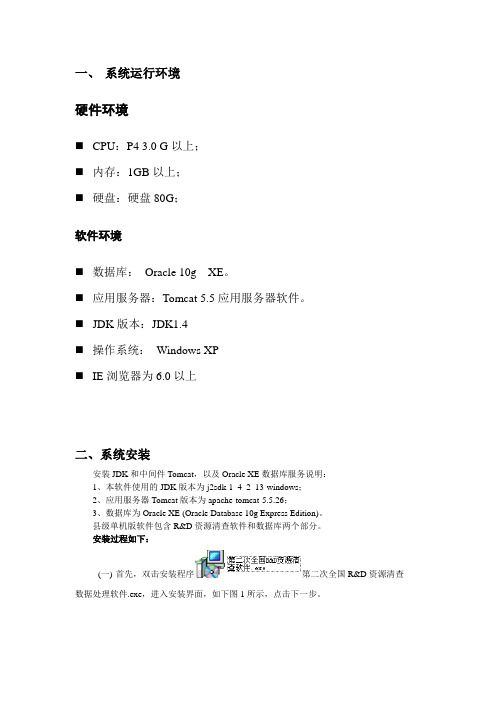
一、系统运行环境硬件环境⏹CPU:P4 3.0 G以上;⏹内存:1GB以上;⏹硬盘:硬盘80G;软件环境⏹数据库:Oracle 10g XE。
⏹应用服务器:Tomcat 5.5应用服务器软件。
⏹JDK版本:JDK1.4⏹操作系统:Windows XP⏹IE浏览器为6.0以上二、系统安装安装JDK和中间件Tomcat,以及Oracle XE数据库服务说明:1、本软件使用的JDK版本为j2sdk-1_4_2_13-windows;2、应用服务器Tomcat版本为apache-tomcat-5.5.26;3、数据库为Oracle XE (Oracle Database 10g Express Edition)。
县级单机版软件包含R&D资源清查软件和数据库两个部分。
安装过程如下:(一)首先,双击安装程序第二次全国R&D资源清查数据处理软件.exe,进入安装界面,如下图1所示,点击下一步。
图1(二)进入许可协议页面,请阅读许可协议后,选择是否接受协议,选择“我同意”。
如图2所示:图2 许可协议(三)选择安装组件:包含R&D资源清查软件、元数据、数据库三个部分。
如下图所示,将鼠标移动到相关组件上,可以看到相关的描述。
如图3所示:图3 县级单机版安装程序必须选择安装全部个组件,之后点击“下一步”。
输入数据库服务器的IP地址和数据库SID,如果数据库与R&D资源清查程序安装在同一台机器上,可以使用默认的本机IP地址“127.0.0.1”,如果数据库与R&D资源清查程序安装在不同的机器上,需要将IP设定为数据库服务器所在的IP地址。
Oracle XE的SID,默认为XE,如果修改过SID,请输入其他的SID。
输入JVM内存配置,可以根据各地机器实际配置情况,调整JVM内存的最小值和最大值,以改善程序性能。
建议最大值不超过机器内存的一半,中间件支持JVM内存最大值为1.5GB,如图4所示:图4 配置数据库和JVM内存(四)选择安装路径:默认安装路径C:\app,如果需要更改路径,点击“浏览”,选择其他的路径。
国企公司产权登记管理制度
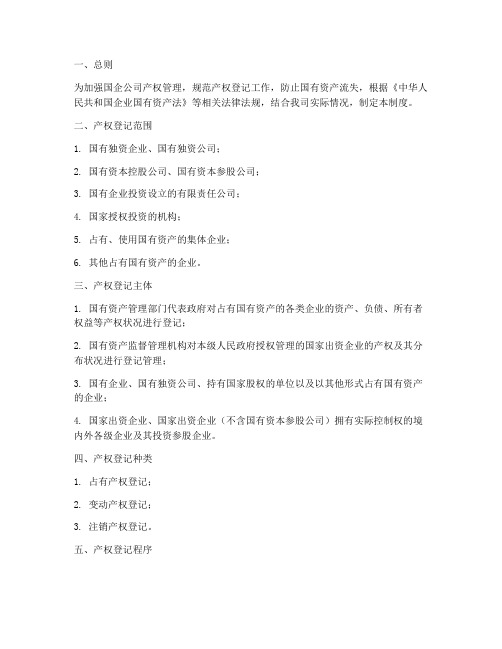
一、总则为加强国企公司产权管理,规范产权登记工作,防止国有资产流失,根据《中华人民共和国企业国有资产法》等相关法律法规,结合我司实际情况,制定本制度。
二、产权登记范围1. 国有独资企业、国有独资公司;2. 国有资本控股公司、国有资本参股公司;3. 国有企业投资设立的有限责任公司;4. 国家授权投资的机构;5. 占有、使用国有资产的集体企业;6. 其他占有国有资产的企业。
三、产权登记主体1. 国有资产管理部门代表政府对占有国有资产的各类企业的资产、负债、所有者权益等产权状况进行登记;2. 国有资产监督管理机构对本级人民政府授权管理的国家出资企业的产权及其分布状况进行登记管理;3. 国有企业、国有独资公司、持有国家股权的单位以及以其他形式占有国有资产的企业;4. 国家出资企业、国家出资企业(不含国有资本参股公司)拥有实际控制权的境内外各级企业及其投资参股企业。
四、产权登记种类1. 占有产权登记;2. 变动产权登记;3. 注销产权登记。
五、产权登记程序1. 产权登记申请:企业应当向国有资产管理部门或国有资产监督管理机构提交产权登记申请,并提交相关证明材料;2. 产权登记审核:国有资产管理部门或国有资产监督管理机构对申请材料进行审核,确认产权归属关系;3. 产权登记登记:审核通过后,国有资产管理部门或国有资产监督管理机构予以登记;4. 产权登记公告:产权登记后,国有资产管理部门或国有资产监督管理机构应当公告产权登记结果。
六、产权登记管理1. 国有资产管理部门或国有资产监督管理机构应当建立健全产权登记管理制度,明确产权登记程序、职责分工等;2. 企业应当积极配合产权登记工作,如实提供相关证明材料;3. 产权登记信息应当保密,不得泄露给无关人员;4. 国有资产管理部门或国有资产监督管理机构应当定期对产权登记工作进行监督检查,确保产权登记工作的规范、高效。
七、法律责任1. 未履行产权登记义务的企业,由国有资产管理部门或国有资产监督管理机构责令限期改正,并依法给予处罚;2. 伪造、变造产权登记证明材料的,依法追究法律责任;3. 侵犯国有资产权益的,依法追究法律责任。
“单一窗口”标准版用户手册企业资质

目录第一篇前言 (2)第二篇使用须知 (3)门户网站 (3)系统环境 (3)第三篇企业资质申请系统介绍 (4)功能简介 (4)术语定义 (4)重要提醒 (4)第四篇进入或退出系统 (6)第五篇通用功能 (8)第六篇操作说明 (10)第一章企业资质申请 (10)第二章企业资质变更 (20)2.1 对外贸易经营者备案变更 (20)2.2 海关注册登记变更 (21)2.3检验检疫报检备案变更 (23)第五章查询/打印 (24)5.1企业资质查询 (24)5.2企业资质办理状态查询 (24)第一篇前言目前,国际贸易通关过程中所涉及的大多数部门都开发了业务信息化系统,实现了各自部门业务申请、办理、回复的电子化和网络化。
但是在各部门系统间缺乏协同互动、未实现充分的数据共享,因此企业在口岸通关过程中需要登录不同的系统填报数据,严重影响了口岸通关效率。
近年来部分发达地区的口岸管理部门已经尝试在地方层面建立“单一窗口”,实现企业一次录入数据后向多个管理部门的系统进行申报,并取得了良好的应用效果。
为贯彻落实党中央、国务院关于我国国际贸易单一窗口(简称“单一窗口”)建设的一系列决策部署,统筹推进“单一窗口”建设,在总结沿海地区“单一窗口”建设试点成果基础上,结合我国口岸管理实际,并充分借鉴国际上单一窗口成熟经验,建设“单一窗口”标准版。
“单一窗口”标准版依托中国电子口岸平台,申报人通过“单一窗口”标准版一点接入、一次性提交满足口岸管理和国际贸易相关部门要求的标准化单证和电子信息,实现共享数据信息、实施职能管理,优化通关业务流程。
通过“单一窗口”标准版可以提高申报效率,缩短通关时间,降低企业成本,促进贸易便利化,以推动国际贸易合作对接。
第二篇使用须知门户网站“单一窗口”标准版为网页形式,用户打开浏览器输入 即可访问。
系统环境•操作系统Windows 7或10(32位或64位操作系统均可)不推荐windows XP 系统•浏览器Chrome 20 及以上版本若用户使用windows 7 及以上操作系统(推荐使用Chrome 50及以上版本)若用户使用windows XP 系统(推荐使用Chrome 26 版本的浏览器)IE 9 及以上版本(推荐使用IE 10或11 版本)第三篇企业资质申请系统介绍功能简介本系统提供商务部、海关总署、质检总局的对外贸易经营者备案、海关注册登记、报检资质申请、查询等功能。
- 1、下载文档前请自行甄别文档内容的完整性,平台不提供额外的编辑、内容补充、找答案等附加服务。
- 2、"仅部分预览"的文档,不可在线预览部分如存在完整性等问题,可反馈申请退款(可完整预览的文档不适用该条件!)。
- 3、如文档侵犯您的权益,请联系客服反馈,我们会尽快为您处理(人工客服工作时间:9:00-18:30)。
国家出资企业产权登记管理信息系统(单机版)快速操作指南目录1. 软件安装初始 (3)1.1. 软件安装 (3)1.2. 导入枚举字典 (6)2. 如何办理登记 (7)3. 如何上传工商登记资料 (11)4. 登记续办与删除 (13)5. 单位管理 (14)5.1. 删除单位 (14)5.2. 新增国资委/虚拟汇总节点 (15)6. 查询分析 (17)7. 数据导出与导入 (18)7.1. 数据导出 (18)7.2. 数据导入 (20)8. 表证打印 (21)8.1. 打证 (21)8.2. 打表 (22)9. 如何调整单位树形 (23)10. 如何修复单位主业 (24)11. 备份还原 (24)11.1. 数据备份 (24)11.2. 数据还原 (25)1.软件安装初始1.1.软件安装步骤1:双击“国家出资企业产权登记管理信息系统(单机版).exe”文件,点击“下一步”。
步骤2:默认路径为C:\JoinCheer\产权登记,点击“下一步”。
注意事项:也可以点“浏览”变更路径后点“下一步”继续,不可变更到C盘Progrem Files路径下。
:步骤3:点击“下一步”。
步骤4:点击“安装”开始安装单机版。
注意事项:安装过程中遇到防护软件(如360、qq管家等)阻止时,放行后安装即可;以360为例,弹出下图提示框,选择“允许程序所有操作”点击“确定”,如下图所示:步骤5:点击“完成”,完成安装。
步骤6:完成安装后,在桌面可以找到单机版运行文件,如下图可双击该图标运行单机版。
1.2.导入枚举字典说明:完成软件安装后必须先进行此步骤,否则无法进行正常登记!步骤1:点击【系统设置】―【导入枚举字典】―【所属国资监管机构】。
步骤2:点击“导入”。
步骤3:点击“上传文件”。
步骤4:点击文件夹图标选择国资委统一下发的“所属国资监管机构.xls”文件,点击“确定”。
步骤5:点击“导入”。
步骤6:导入完成后,状态变为保存成功,点击“关闭”。
步骤7:点击【系统设置】―【导入枚举字典】―【国家出资企业】,导入“国家出资企业”枚举字典,具体操作同步骤2-6,导入的文件为“国家出资企业.xls”。
注意事项:只需要导入“所属国资监管机构”和“国家出资企业”,“币种选择”不需要导入。
2.如何办理登记说明:本部分以占有登记为例。
步骤1:点击【业务办理】―【占有产权登记】。
步骤2:创建登记单位,如果是补录历史数据“是否已经办工商”选择“是”,其他信息根据实际情况填写,填写完成后点击“下一步”。
注意事项:1、如果“是否已经工商”选择“否”,则不需要填写“组织机构代码。
”2、“组织机构代码”和“主要出资人组织机构代码”点击选择按钮如果为空则需要手工填写。
3、“所属国资监管机构”如果没有备选项,请根据本手册“1、安装初始”部分检查是否已经导入相关枚举字典。
4、点击“下一步”后如果提示“该企业已经办理过占有登记”,说明之前已经用该单位组织机构代码办理过占有登记,但是没有办理完结,请参照本手册“4、登记续办与删除”部分进行续办。
步骤3:填写基本信息表,如果是补录历史数据“产权登记情形”选择“补录历史数据”中的子项,其他信息根据实际情况填写,填写完成后点击“下一步”。
注意事项:1、“国家出资企业”如果没有备选项,请根据本手册“1.2、导入枚举字典”部分检查是否已经导入相关枚举字典。
2、填写过程中对于不清楚含义的字段可以参考屏幕下方的“指标描述”3、点击“下一步”后如果提示审核不通过,请根据屏幕下方提示信息进行修改。
4、绿色单元格不需要填写,保存后系统自动运算。
灰色单元格为当前步骤不需要填写。
步骤4:如果是补录历史数据则无此步骤,填写信息采集表,填写完成后点击“下一步”。
步骤5:填写合规性资料目录,双击“业务办理申请文件”单元格,上传“业务办理申请文件”,其他信息项根据实际情况填写。
填写完成后点击“保存”,再点击“上报”,填写上报说明后(可不填)点击“确定”,系统提示“上报操作成功”。
步骤6:点击【业务办理】―【业务查询】。
步骤7:找到刚刚上报的单位数据,点击“审核”。
步骤8:点击“通过”,系统弹出意见框(可不填),点击“确定”后完成登记。
注意事项:如果数据有问题需要修改,可点击退回,之后可在【业务查询】功能中再次找到该单位数据,进行删除或修改。
3.如何上传工商登记资料说明:如果是补录历史数据则不需要上传工商登记资料。
步骤1:点击【业务办理】―【上传工商登记资料】。
步骤2:找到需要上传工商登记资料单位,点击“上传工商登记资料”。
注意事项:上传工商登记资料功能中只会显示符合上传工商登记资料条件的单位,没有上报和没有审核通过的单位不会在此功能中显示,补录历史数据的单位也不会显示。
步骤3:填写工商登记相关信息项,并双击“上传工商登记资料”单元格进行附件上传。
填写完成后点击“保存”,再点击“上报”,填写上报信息后(可不填)点击“确定”,系统提示“上报操作成功”。
步骤4:点击业务办理模块下的【业务查询】,如下图:步骤5:找到刚刚上报的单位数据,点击“审核”,如下图:步骤6:点击“通过”,系统弹出意见框(可不填),点击“确定”后完成上传工商登记资料。
注意事项:如果数据有问题需要修改,可点击退回,之后可在【业务查询】功能中再次找到该单位数据,进行删除或修改。
4.登记续办与删除说明:对于没有最终办理完结的登记数据可以通过【业务查询】功能进行续办或删除。
步骤1:点击【业务办理】―【业务查询】。
步骤2:在【业务查询】功能中找到没有完成登记的单位,点击“当前步骤”可以进入登记界面继续填报。
对于没有上报的单位可以点击红色X对数据进行删除,如果该单位数据已经上报或审核则不能删除,需要先将该单位数据退回才能删除。
5.单位管理5.1.删除单位步骤1:点击【系统设置】―【组织机构管理】。
步骤2:在左侧单位树中选择想要删除的单位,点击上方“删除”即可将该单位及该单位的全部产权登记数据删除;如果点击“批量删除”可将该单位及该单位的所有下级单位一同删除。
5.2.新增国资委/虚拟汇总节点说明:该操作仅供国资委用户使用,企业不需要做此部分操作。
步骤1:点击【系统设置】―【组织机构管理】。
步骤2:在左侧单位树中选中即将新增的单位的上级单位,点击“新增”按钮,无上级单位则直接点击“新增”,该新增单位将会被创建在根节点。
步骤3:在弹出菜单中输入相应信息项,输入完成后点击“确定”,完成国资委或虚拟汇总节点的添加。
注意事项:1、“所属国资监管机构代码”填写该国资监管机构对应地区的行政区划码,如果是虚拟汇总节点可不填。
2、“组织机构代码”填写“所属国资监管机构代码_单位组织机构代码”,如果是虚拟汇总节点采用该汇总地区的国资监管机构组织机构代码+V的形式,如XX省国资委组织机构代码为“123456789”,XX省的汇总节点应为“123456789V”。
3、“是否国资监管机构”,如果该节点是国资委节点填写“1”,否则不填,虚拟汇总节点也不填。
4、树形结构参考图如下:6.查询分析说明:此模块主要用于对已完成的数据进行查询分析步骤1:点击【查询分析】。
步骤2:选择想要使用的查询分析功能,点击即可进入相应功能,明细使用教程请查看用户手册。
注意事项:1、想要续办业务请使用业务查询功能,请参考本手册“4、登记续办与删除”部分。
2、数据查询功能用于通过设置查询条件,查看各单位历史数据。
3、附件查询功能用于查询系统中已经上传的附件。
4、经济行为分析用于定向分析各种经济行为。
5、模板分析用于生成固定分析报表。
7.数据导出与导入说明:此功能主要用于数据上报与数据收集汇总。
7.1.数据导出步骤1:点击【数据同步】―【数据导出】。
步骤2:选中想要导出的单位,点击“选择”,然后点击“下一步”。
步骤3:勾选具体想要导出的数据,点击“导出”。
注意事项:此功能默认只列出已上报和已审批完成的数据,如果还想导出其他状态的数据请通过“过滤设置”进行设置。
步骤4:选择是否导出附件,点击“确定”。
步骤5:如果上一步选择“全部数据”,则需要在弹出框中选择具体需要导出哪些附件,不选则默认为全部类型的附件,点击“确定”。
步骤6:系统开始导出数据,完成后点击“保存”,选择导出文件的存放地址,数据导出完成。
7.2.数据导入步骤1:点击【数据同步】―【数据导入】,点击文件夹图标选择要导入的文件,然后点击“导入”。
步骤2:系统将列出本次将要导入的数据,点击“导入”。
注意事项:导入后数据默认为完成状态,即审批通过状态,如果想要修改数据导入后状态,可通过“导入设置”进行更改。
步骤3:本次导入的数据如果和系统中现有数据重复,会出现如下提示,需要选择是否覆盖。
步骤4:弹出导入完成提示,详细情况可查看“导入报告详情”。
8.表证打印说明:本功能只能在国资委版本中使用,企业版本中无此功能。
8.1.打证步骤1:点击【业务办理】―【打印登记证】。
步骤2:系统会列出已经完成登记的一级单位(审核通过),点击“打证”可打印对应单位的产权登记证。
8.2.打表步骤1:点击【业务办理】―【打印登记表】。
步骤2:点击“打表”可打印对应单位的产权登记表。
步骤3:点击“预览&打印”,系统会提示“是否生成编号”,点击“确定”后即可打印产权登记表。
9.如何调整单位树形说明:如果发现某些单位的树形不正确,可能是由于该单位的主要出资人组织机构代码输入有误,可以通过该功能调整该单位的主要出资人,从而达到调整树形结构的目的。
注意事项:没有业务数据的虚拟节点不能够通过此功能进行调整,请使用【组织机构管理】功能修改父节点的方式进行修改。
步骤:点击【系统设置】―【数据修复】―【出资人代码修改】,从左侧选择想要修改的单位,在右侧点击“选择”调整该单位的主要出资人,然后点击“保存”完成修改。
10.如何修复单位主业说明:该功能仅供一级企业及国资委用户使用。
子企业在使用单机版录入数据时不会自动运算是否主业,需要集团或国资委将数据汇总之后通过该功能统一运算。
步骤:点击【系统系统设置】―【数据修复】―【登记数据修复】,找到是否主业修复区域,点击“修复”,即可自动运算系统中全部单位的“是否国家出资企业主业”字段。
11.备份还原说明:此功能用于对系统中全部数据进行备份,还原时将清空系统中全部现有数据并恢复到备份时的状态。
11.1.数据备份步骤1:点击【系统设置】―【备份还原】-【数据备份】。
步骤2:系统弹出提示框点击“确定”。
步骤3:点击“保存”选择备份文件存放的位置,完成备份。
11.2.数据还原步骤1:点击【系统设置】―【备份还原】-【数据还原】。
步骤2:点击文件夹图标选择想要还原的备份文件,点击“导入”。
步骤3:系统提示“该操作将删除全部数据,是否还原”,点击“确定”。
